Comment supprimer une légende dans ggplot2 (avec exemples)
Vous pouvez utiliser la syntaxe suivante pour supprimer une légende d’un tracé dans ggplot2 :
ggplot(df, aes(x=x, y=y, color=z)) + geom_point() + theme(legend.position="none")
En spécifiant legend.position=”none” vous dites à ggplot2 de supprimer toutes les légendes du tracé.
L’exemple suivant étape par étape montre comment utiliser cette syntaxe dans la pratique.
Étape 1 : Créer le bloc de données
Tout d’abord, créons un bloc de données :
#create data frame df <- data.frame(assists=c(3, 4, 4, 3, 1, 5, 6, 7, 9), points=c(14, 8, 8, 16, 3, 7, 17, 22, 26), position=rep(c('Guard', 'Forward', 'Center'), times=3)) #view data frame df assists points position 1 3 14 Guard 2 4 8 Forward 3 4 8 Center 4 3 16 Guard 5 1 3 Forward 6 5 7 Center 7 6 17 Guard 8 7 22 Forward 9 9 26 Center
Étape 2 : Créer un tracé à l’aide de ggplot2
Ensuite, utilisons ggplot2 pour créer un nuage de points simple :
library(ggplot2)
#create scatterplot
ggplot(df, aes(x=assists, y=points, color=position)) +
geom_point(size=3)
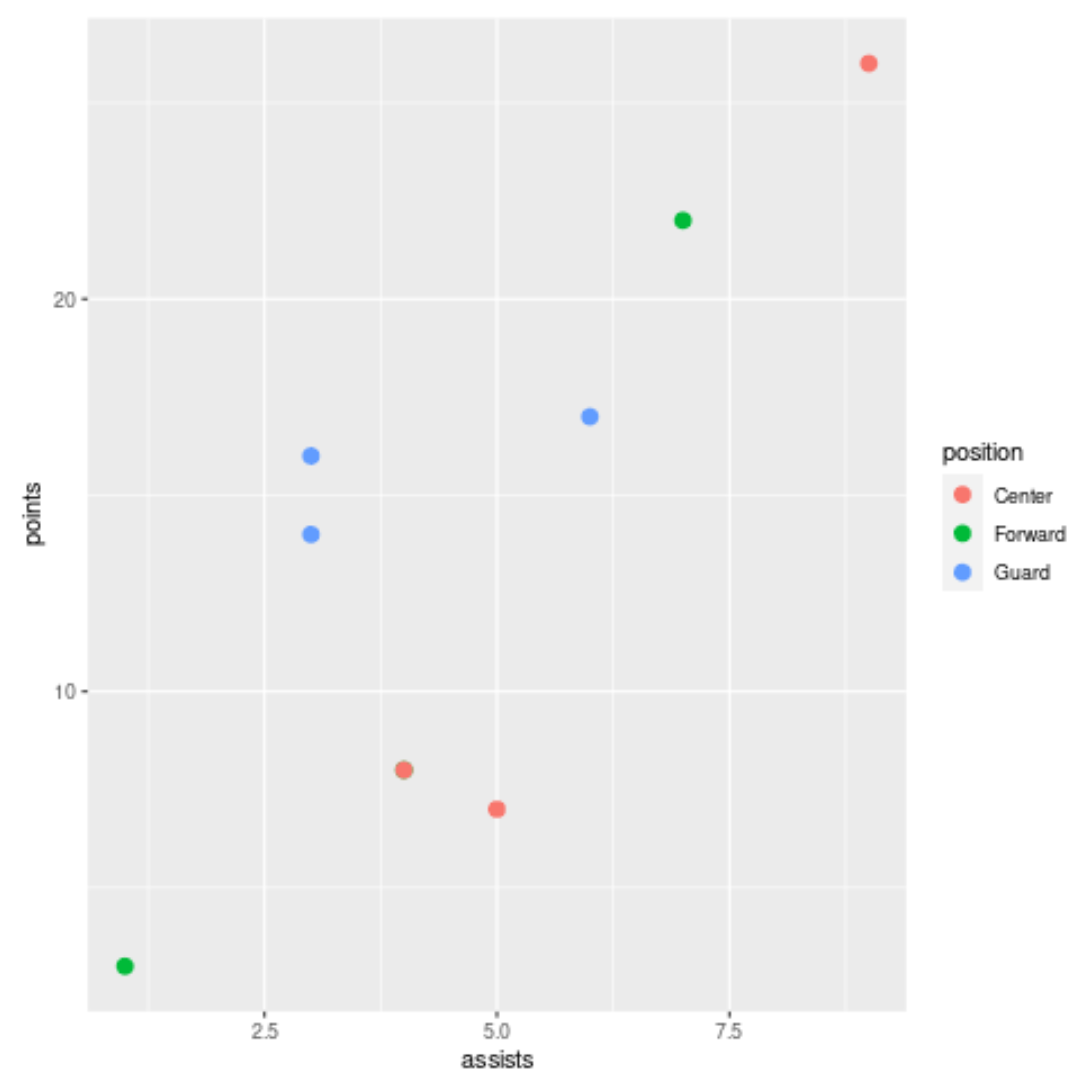
Par défaut, ggplot2 inclut une légende afin de faciliter l’interprétation des couleurs dans le nuage de points.
Étape 3 : Supprimer la légende du tracé
Ensuite, utilisons legend.position=”none” pour supprimer la légende du tracé :
library(ggplot2)
#create scatterplot with no legend
ggplot(df, aes(x=assists, y=points, color=position)) +
geom_point(size=3) +
theme(legend.position="none")
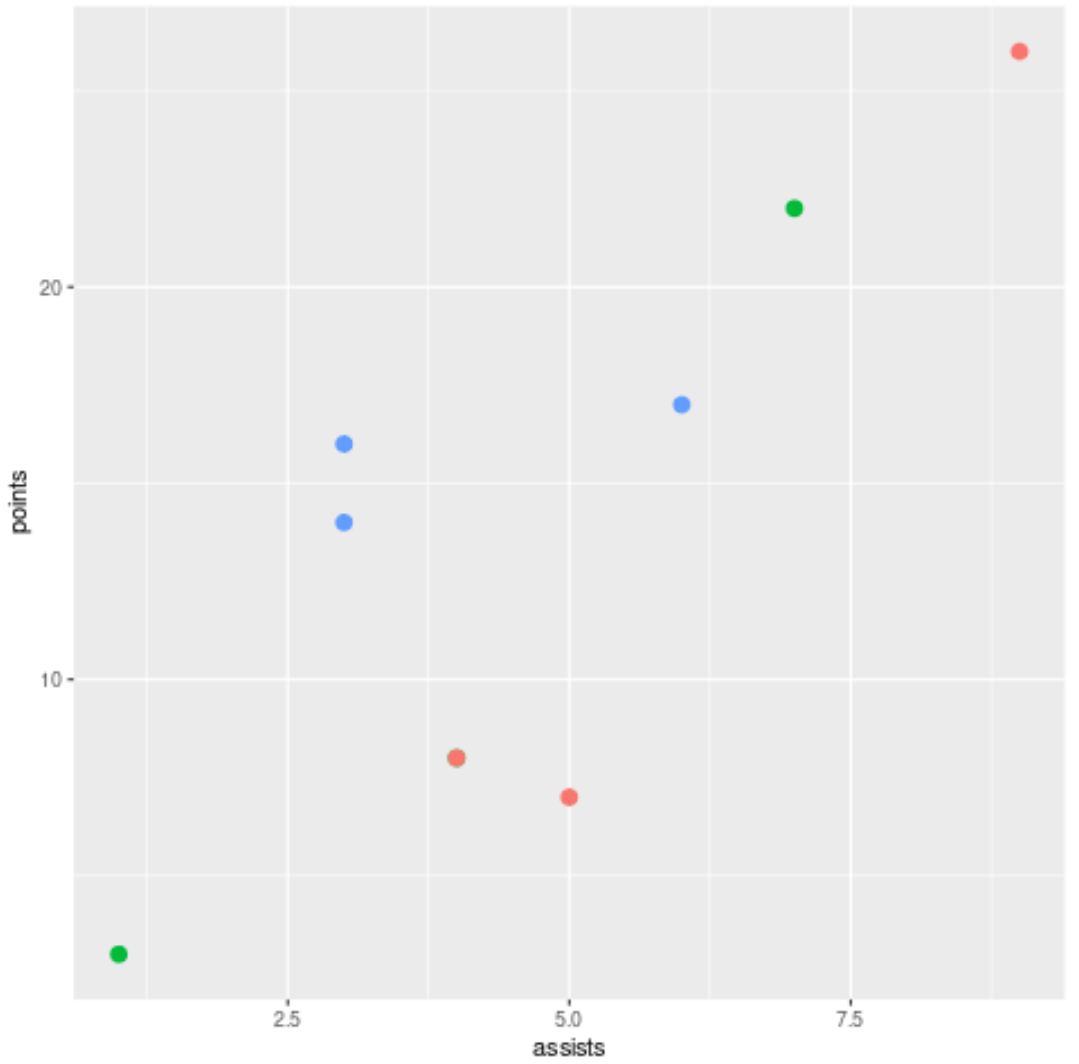
La légende a été complètement supprimée de l’intrigue.
Connexe : Comment modifier les étiquettes de légende dans ggplot2
Ressources additionnelles
Les didacticiels suivants expliquent comment effectuer d’autres opérations courantes dans ggplot2 :
Comment changer le titre de la légende dans ggplot2
Comment changer la taille de la légende dans ggplot2
Comment changer la position de la légende dans ggplot2
